Пользователи смартфонов нередко сталкиваются с вопросом, почему не открывается Плей Маркет, и что делать в такой ситуации. Ниже рассмотрим причины и приведем пошаговую инструкцию по разрешению сложившейся проблемы.
Причины
Существует несколько причин, почему на Андроиде не открывается Плей Маркет или возникают другие сбои в работе приложения. Выделим основные моменты:
- Отсутствие нормального соединения с глобальной сетью.
- Накопление кэша и данных Play Market.
- Системные сбои в работе устройства.
- Недостаточный объем памяти.
- Неправильная установка СД-карты.
- Накопление кэша и данных Диспетчера загрузок или сервисов Гугл.
- Сбои в обновлении Play Market.
- Отсутствие обновления Андроид.
Это основные объяснения, почему не запускается Плей Маркет. С учетом этих факторов необходимо принимать решение о дальнейших действиях по устранению проблемы.
Что делать
Приведенные ниже шаги позволяют решить следующие проблемы: не открывается Плей Маркет, не загружаются или не устанавливаются программы в магазине, возникают сбои после открытия программы или проблемы с обновлением (загрузкой) софта.
Не работает Плей Маркет в Крыму в телевизоре как обойти блокировку ?
Проверьте наличие Интернета
Если не открывается Плей Маркет на Андроиде, проверьте наличие Интернет-соединения. Оптимальный вариант — подключесь к домашней сети Вай-Фай, чтобы не переживать об объемах трафика. В крайнем случае, можно использовать 3G или 4G. При использовании мобильного Интернета важно учесть ограничения со стороны провайдера.
Почистите кэш
Одна их причин, почему Гугл Плей не открывается — накопление данных кэша. Для решения проблемы сделайте следующие шаги:
- Войдите в раздел Настройки .
- Кликните на кнопку Приложения и оповещения.

- Жмите на показать Все приложения.

- Найдите в перечне Play Market.

- Выберите пункт Память и Очистить кэш.

- Кликните на кнопку Очистить данные.

После выполненных шагов проверьте работоспособность магазина. Если сделанные мероприятия не дали результата, переходите к следующему шагу.
Перезагрузите смартфон
Если не запускается Плей Маркет на Андроиде, попробуйте перезапустить мобильный телефон. Для этого сделайте следующее:
- Зажмите и удерживайте кнопку питания.
- Дождитесь появления на дисплее специального меню.
- Кликните на кнопку Отключить или Перезагрузить.

- При выборе первого варианта снова жмите на кнопку Питания.
Проверьте объем памяти
Одно из объяснений, почему Плей Маркет не открывается на телефоне — нехватка места для приложений. Для проверки сделайте следующие шаги:
- Войдите в Настройки .
- Перейдите в раздел Память.
- Посмотрите, сколько осталось места на смартфоне.
Для нормальной установки на аппарате должно быть более 1 Гб свободного пространства. Если меньше, необходимо очистить девайс от лишнего контента.
Проверьте SD-карту
Объяснением, почему не запускается Плей Маркет, может быть неправильная установка карты памяти. Если на вашем устройстве она предусмотрена, сделайте следующее:
- Выключите телефон.
- Достаньте SD из разъема.
- Установите карту памяти снова с учетом требований.
- Включите устройство.
После этого попробуйте снова — открывается Play Market или нет.
Очистите кэш сервисов Гугл Плей и Диспетчера загрузок
Если не запускается Google Play, почистите кэш смежных сервисов.
Для Диспетчера загрузок:
- Войдите в настройки на смартфоне или планшете Андроид.
- Перейдите в Приложения и оповещения .
- Кликните на Диспетчер загрузки (или Все приложения, О дополнении).
- Откройте сервисы Гугл Плей.
- Кликните Хранилище и Очистить кэш.
- Выберите пункт очистки и подтвердите действия.

Вернитесь к заводской версии
Если на мобильном устройстве вдруг не открывается Гугл Плей, причиной может быть некорректное обновление сервиса. Для решения проблемы сделайте следующее:
- Проверьте подключение к Сети.
- Перейдите в настроечный раздел смартфона / планшета.
- Жмите на кнопку Приложения и оповещения.
- Кликните Google Play Market.
- Вверху жмите три точки и выберите Удалить обновления.

- Дождитесь предложения восстановить заводскую версию и жмите ОК.
- Войдите в Google Play и повторите попытку.
Проверьте обновление
Один из шагов, что делать, если не открывается Плей Маркет — проверка и загрузка обновлений. Сделайте следующие шаги:
- Войдите в настроечный раздел на телефоне / планшете.
- Перейдите в Систему , а там Дополнительно и Обновление .
- Проверьте наличие свежих версий.
Учтите, если на смартфоне стоит Андроид 2.2 или ранее, сервис будет работать некорректно.
Удалите/добавьте Гугл-аккаунт
В ситуации, когда Плей Маркет не открывается на телефоне Андроид, может помочь удаление и добавление аккаунта. Учтите, что в случае деинсталляции учетной записи некоторые сведения с телефона также удаляются. Чтобы не потерять данные, необходима синхронизация с облаком.
- Войдите в Настройки и жмите Учетные записи .
- Выберите тот профиль, который нужно удалить и подтвердите действие.
- Если необходимо, введите ПИН, ключ или пароль для завершения процесса.
Теперь добавьте профиль:
- Перейдите в настроечный раздел на телефоне / планшете.
- Войдите в Учетные записи , а далее Добавить и Гугл .
- Следуйте инструкции для добавления профиля.
- Войдите в Плей Маркет.
- Жмите на символ с тремя горизонтальными полосками.
- Вверху найдите название и адрес своего аккаунта.
- Жмите на стрелку вниз или право, учетную запись.
Если все равно не открывается Плей Маркет на телефоне, обратитесь в поддержку для получения разъяснений.
Итоги
Как видно, существует много причин для возникновения трудностей с загрузкой и установкой приложений из Play Market. Но это не повод отчаиваться. Выделяется достаточно рекомендаций, что делать, если не открывается Google Play Маркет на Андроид. Начните с обычной проверки на скорость Интернета и перезагрузки телефона, а после переходите к более серьезным шагам.
Источник: googlechro-me.ru
Что делать, если не работает Google Play: 12 вариантов решения проблемы

Почему в работе Android-устройств с сервисом Google Play Маркет возникают неполадки? Многим пользователям хорошо знакомы подобные ситуации. Причиной могут стать технические проблемы сервисов Google или сбои в работе самого смартфона (планшета), с которого вы действуете. Вариантов великое множество, но мы выбрали дюжину наиболее часто встречающихся сложностей и описали способы, дающие возможность найти выход из положения.
Способ 1: Перезагрузка Android-устройства
Перезагрузка смартфона или планшета — это первое, что стоит попробовать, если вдруг Play Маркет отказался работать. Как вариант, причиной могло стать зависание системы (с этой ситуацией пользователи сталкиваются довольно часто). Самое интересное, что перезагрузка частенько помогает не только при сбоях в работе с Play Маркетом, но и при проблемах, возникающих с другими сервисами и приложениями. Случается и так, что устройство перезагрузилось, но маркет работать не хочет. Тогда можно попробовать применить другие способы.

Способ 2: Сброс настроек Google Play Маркета
Сброс настроек сервиса тоже помогает довольно часто, и делается он следующим образом:
1. Заходим в меню настроек смартфона (планшета);
2. Выбираем раздел «Приложения» или «Диспетчер приложений»:

3. Находим в списке Google Play Маркет, выбираем его;

4. В открывшемся окне управления приложением выбираем «Очистить кэш» или «Стереть данные», нажимаем на эту кнопку.

5. Выполняем перезагрузку Android-устройства, чтобы система отреагировала на внесенные в настройки изменения.
6. Если Play Маркет не заработал, пробуем другие способы.
Способ 3: Удаление обновлений Google Play Маркета
Всё делается так же, как в описанном выше способе 2, с той только разницей, что вместо «Очистить кэш» выбирается кнопка «Удалить обновления». Приложение вернется к первоначальному варианту, в котором до установки обновлений работало нормально. Если проблема, действительно, в новой версии софта, или Android-устройство в силу технического несовершенства эти обновления «не тянет», то сервис заработает в привычном для пользователя режиме. Без новых возможностей, но исправно.
Способ 4: Сброс настроек приложения «Сервисы Google Play»
Сброс настроек — один из эффективных вариантов решения проблем с работой Play Маркета. Порядок действий в этом случае следующий:
1. Меню «Настройки»;
2. Раздел «Диспетчер приложений» или «Приложения»;

3. Выбрать «Сервисы Google Play»;

4. Открыть меню, выбрать «Очистить кэш», нажать.

Способ 5: Активация «Диспетчера загрузки»
Возможно, что в процессе эксплуатации своего планшета или смартфона вы случайно отключили «Диспетчер загрузки» и не придали значения тому, что сервисное приложение работать перестало. Чтобы вновь активировать его, необходимо зайти в меню настроек Android-устройства, затем в «Приложения», далее с помощью свайпа «Все», после чего найти «Диспетчер загрузки» и включить его нажатием нужной кнопки. Перезагрузите смартфон и проверьте, работает ли Play Маркет.

Способ 6: Удаление аккаунта Google
Сразу предупреждаем: удалив аккаунт Google, вы можете лишиться нужной и важной информации, поэтому рекомендуется заблаговременно создать резервную копию (выполнить синхронизацию данных).
1. Зайти в меню настроек;
2. Выбрать «Аккаунты» и найти свой в открывшемся меню, нажать;

3. В открывшемся меню синхронизации нажать на свой почтовый ящик;

4. Выбрать пункты для синхронизации (сохранения в резервной копии). Обычно это «Контакты» и прочая информация личного характера, имеющаяся в памяти устройства. Для выбора разделов достаточно клика на них. Если вам дорога вся информация, содержащаяся в Android-устройстве, кликните на «Опции», после чего выберите «Синхронизировать» — вы получите резервные копии всех имеющихся приложений.

Теперь вы готовы к удалению своего аккаунта Google. Когда вы вновь войдете с него на устройство, то получите предложение восстановить информацию с резервной копии.
Но вернемся к процедуре удаления Google-аккаунта для нормализации работы маркета. После создания резервной копии нужно вернуться в предыдущее меню и на этот раз выбрать «Удалить», а не «Синхронизировать». Кликните на соответствующую кнопку, после чего выполните перезагрузку смартфона (планшета) и войдите в аккаунт заново. Обычно удаление аккаунта помогает избавиться от проблем, связанных с работой сервисов Google. Если же этого не произошло, пробуйте другие методы.

Способ 7: Удаление несовместимых приложений
Иногда пользователи самостоятельно устанавливают приложения, наличие которых отрицательно сказывается на работе сервиса Play Маркета, а в ряде случаев может привести даже к его блокировке. Список таких программ очень длинный, но самым частым виновником проблем оказывается популярный у геймеров софт Freedom, который дает возможность бесплатно совершать покупки внутри игры. Вероятнее всего, именно это приложение и придется удалить, чтобы решит проблему с маркетом.
1. В меню «Настройки» найдите «Диспетчер приложений», затем «Установленные».
2. Листайте список, пока не найдёте Freedom, выберите его.
3. Нажмите на «Stop» в открывшемся перед вами меню приложения.
4. Удалите Freedom. Очень важно именно сначала остановить работу программы и только потом выполнить удаление приложения.
5. Выполните перезагрузку Android-устройства.
6. Проверьте, заработал ли Google Play.
Не помогло? Пробуем другие варианты решения задачи.
Способ 8: Настройка «hosts»
Данный системный файл в Android-устройствах находится по адресу /system/etc/hosts. Используется он для блокировки доступа к нежелательным ресурсам. Изначально файл содержит единственную запись localhost 127.0.0.1. Из-за действий злоумышленников, пожелавших заблокировать ваш Google-аккаунт и получить деньги за разблокировку, там может оказаться и адрес маркета.
Удалите эту строку, вернув файл hosts в исходное состояние. Для таких действий может понадобиться получение root-прав. Как это делается на различных устройствах мы неоднократно рассказывали на нашем сайте.


Способ 9: Полный сброс всех настроек Android-устройства
Полный сброс — метод радикальный и действенный, но к нему необходима подготовка. Иначе можно потерять ценную информацию. Выполните синхронизацию данных — создайте резервную копию, как показано в способе 6. Убедитесь в удачном завершении этой процедуры. Теперь можно перейти в «Настройки», найти раздел «Восстановление и сброс», где выполнить «Сброс настроек». Устройство после этого перезапустить и восстановить информацию, воспользовавшись резервной копией.

Способ 10: Проверка интернет-соединения
Прежде чем настраивать Android-устройство и что-то с него удалять, убедитесь в наличии доступа в интернет. Проверьте скорость соединения, перезапустите роутер и снова перепроверьте качество связи.
Способ 11: Активация аккаунта Google
Довольно часто аккаунт Google оказывается отключен. Это можно проверить, зайдя в соответствующий раздел меню. Найдите приложение «Аккаунты Google», активируйте его, если оно отключено. Проблема с маркетом 100% решится.
Способ 12: Корректировка времени и даты
Некорректно заданная дата или время могут послужить причиной возникновения проблем с работой Google Play. Это связано с лицензиями и прочими нюансами работы сервисов Google, зависящими от временных ограничений. Если подключение к сети есть, и его качество не вызывает нареканий, переустановите время и дату. Не забудьте верно указать часовой пояс. Делается это в меню «Настройки» в пунктах «Дата и время», «Дата и время сети», «Часовой пояс сети» с помощью выделения галочками нужного варианта.
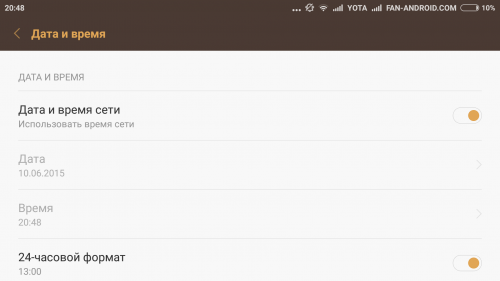
Надеемся, что хотя бы один из предлагаемых нами способов окажется для вас спасительным и поможет нормализовать работу Android-устройства с сервисом Google Play. Если же найдет свой собственный, то пришлите его нам — возможно, он поможет кому-то еще.
Источник: fan-android.com
Не работает Плей Маркет (Play Market), не заходит.
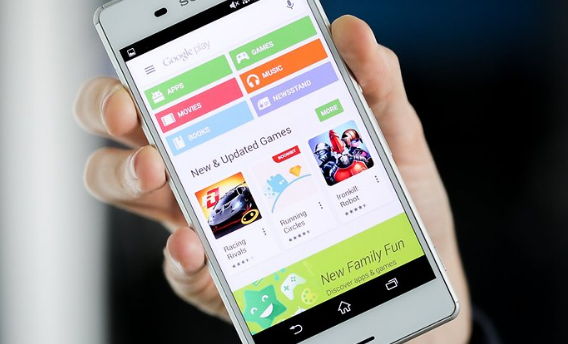
Не получается войти в аккаунт Google Play Market (Store) с телефона или планшета на Android.
Вы удивитесь, но с такой ситуацией, когда не открывается Google Play Market, сталкиваются более 70% владельцев девайсов на Андроид. О том, как исправить этот «глюк» мы сейчас расскажем. Если вы столкнулись с разблокировкой графического ключа на Андроид — это не составит труда.
В первую очередь, хоть это и банально звучит, необходимо проверить сетевое подключение. Возможно, что Интернет на телефоне Андроид не работает и эту ошибку нужно исправить.
Совет №1: перезагрузка Андроид-девайса.
Перезагрузка – это банальный, но часто действенный совет при любых проблемах со входом в аккаунт Гугл Плей. Google Play Market может не открываться по причине проблем с устройством (слишком много запущенных программ, длительное время работы и т. д.). Если перезагрузка не помогла, то переходим к совету №2.
Важно! Перед перезагрузкой используйте приложение Clean Master, часто оно сразу решает проблему не открывающегося Play Market.
Совет №2: очищаем кэш Google Play Market.
- Настройки → Приложения → Управление приложениями.
- Теперь найдите среди программ Google Play Market, нажмите на него и в открывшемся окне выберите функцию «очистить кэш» (данные).
- После очистки перезагрузите устройство.
Совет №3: удалите последнее установленное обновление Андроид.
Если телефон не заходит в Плей Маркет и при этом не получается войти в аккаунт Гугл, а до этого всё работало нормально, это может быть результатом неудачного обновления прошивки ОС Android.
Для удаления последнего обновления следуйте инструкции, приведенной в совете №2, но вместо «очистить кэш» нажмите «удалить обновления». Такие действия сбросят Google Play Market и вернут его к самым первым настройкам.
Совет №4: активируйте «Аккаунты Google».
Для активации аккаунта необходимо перейти в раздел «Настройки», потом найти раздел «Приложения», здесь выбрать «Все». Теперь стоит открыть «Аккаунты Google» и выполнить активацию.
Совет №5: удалите старый аккаунт Гугл.
- Настройки → Настройки аккаунтов и синхронизации.
- Теперь удалите свой аккаунт, а потом восстановите его или создайте новый.
Важно! Некоторые программы, например Freedom, могут блокировать работу Маркета, поэтому внимательно пройдитесь по списку загрузок и установленных недавно приложений.
Совет №6: сброс до заводских настроек.
- Настройки → Восстановление и сброс → Сброс настроек.
- На экране появиться пункт «Сбросить настройки телефона», где нужно нажать «Стереть все».
Все данные, которые хранились на карте памяти не сотрутся, для создания копии системы необходимо найти в настройках раздел «Резервная копия данных», а потом восстановить их после перезагрузки системы.
Важно! Перед сбросом на заводские настройки обязательно проверьте подключение «Диспетчера загрузок». Для этого зайдите в раздел «Приложения», откройте вкладку «Все» и найдите «Диспетчер загрузки», если он не включен, то запустите его и проверьте работоспособность Маркета.
Если на телефоне стала быстро садиться батарея, не помешает её проверить. Надеемся, что наши советы помогли вам восстановить доступ в аккаунт и работоспособность Google Play Market. Вы знаете о других методах? Тогда напишите о них в комментариях!
Источник: htbd.ru